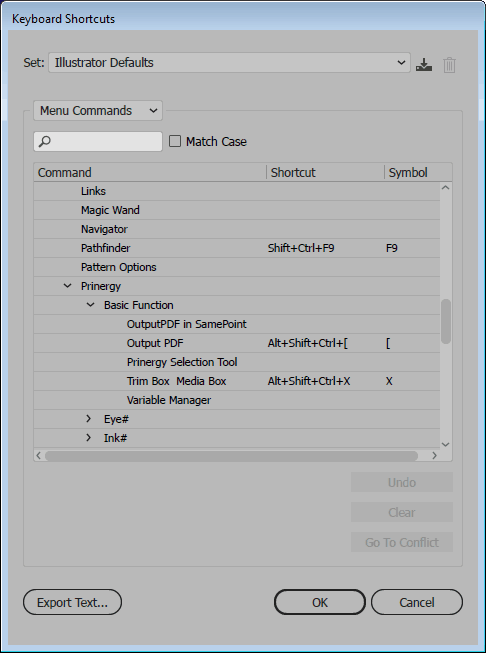Auge | | Auge öffnen | Option + Befehlstaste + V |
| Auge schließen | |
Schnittstelle | Vorschaufenster aktualisieren | |
An Vorschaufenster anpassen | Befehlstaste + 9 |
Verschieben-Werkzeug | |
Densidometer-Werkzeug | |
Vergrößern | Option + Befehlstaste + = |
Verkleinern | Option + Befehlstaste + - |
Farbbild anzeigen | |
Positives Bild anzeigen | |
Negatives Bild anzeigen | |
Seitenmenü | Optionen anzeigen | |
Überfüllungsebenen anzeigen | |
Parametersatz als Vorschau anzeigen | |
Vorschaufenster aktualisieren | |
Druckfarbenbereich berechnen | |
Navigator | Navigator öffnen | |
Navigator ausblenden | |
| Bereich prüfen | |
Überprüfen | | Dialogfeld Parametersatz eingeben | |
| Dialogfeld Prüfung eingeben | Option + Umschalttaste + Befehlstaste + / |
Werkzeug | | Linien-PathFinder | Umschalttaste + Befehlstaste + Q |
| Größere behalten | Umschalttaste + Befehlstaste + 1 |
| Kleinere behalten | Umschalttaste + Befehlstaste + 2 |
| Alle behalten | Umschalttaste+ Befehlstaste + 5 |
Grundfunktionen | | PDF ausgeben | Option + Umschalttaste + Befehlstaste + [ |
| Prinergy-Auswahl-Werkzeug | |
| Beschnittrahmen und Medienrahmen | Alt + Umschalttaste + Strg + X |
Bilder exportieren | | Alle Bilder exportieren | Option + Umschalttaste + Befehlstaste + \ |
| Bilder exportieren | |
Suchen | | Suche öffnen | Option + Befehlstaste + Z |
Marke | | Marke öffnen | |
Seitenmenü | Optionen- | |
Horizontal verschieben | |
Vertikal verschieben | |
Löschen | |
In Objekte umwandeln | |
Öffnen | |
Laden | |
Speichern | |
Speichern unter... | |
Druckfarbenmanager | Schnittstelle | Druckfarbenmanager öffnen | Optionstaste + Befehlstaste + A |
Seitenmenü | Druckfarben konvertieren in... | |
In CMYK umwandeln | |
Alle Sonderfarben in CMYK konvertieren | |
Link-Liste aktualisieren | Option + Befehlstaste + U |
Automatische Farbenreihenfolge | |
Dunkelste Markierung | |
Schnittstelle | Druckfarbenmischung öffnen | Option + Befehlstaste + R |
Seitenmenü | Zu Farbplatte hinzufügen | |
| Druckfarbe aktualisieren | Option + Befehlstaste + U |
| In Mehrfachdarstellung konvertieren | |
| In Druckfarbenmischung mit einer einzigen Darstellung konvertieren | |
| Druckfarbenmanager aktualisieren | |
Schnittstelle | Offenen Bildkanal konvertieren | Option + Umschalttaste + Befehlstaste + ] |
| Anwenden | |
| Löschen | |
Überfüllung | Schnittstelle | Dialogfeld „Überfüllungs-Voreinstellung“ öffnen | Umschalttaste + Befehlstaste + U |
Seitenmenü | Neu | |
| Kopieren | |
| Ändern | |
| Importieren | |
| Exportieren | |
| Löschen | |
Schnittstelle | Dialogfeld „Tiefes Schwarz“ öffnen | Umschalttaste + Befehlstaste + H |
| Ausführen | |
Schnittstelle | Dialogfeld „Weißer Unterdruck“ öffnen | Umschalttaste + Befehlstaste + P |
| Ausführen | |
Schnittstelle | Dialogfeld „Interaktive Überfüllung“ öffnen | Umschalttaste + Befehlstaste + I |
Seitenmenü | Außen | Umschalttaste + Befehlstaste + 6 |
| Innen | Umschalttaste + Befehlstaste + 7 |
| Teil überfüllen | Umschalttaste + Befehlstaste + 8 |
| Teil unterfüllen | Umschalttaste + Befehlstaste + 9 |
| Anderer Teil | Umschalttaste + Befehlstaste + 10 |
Schnittstelle | Schnittstelle der automatischen Überfüllung öffnen | Option + Befehlstaste + F |
Ausführung | Überfüllung ausführen | Option + Befehlstaste + G |
Schnittstelle | Überfüllungsfarbpaare | |
Ausführung | Mehrere Farbpaare auswählen | Umschalttaste + Klicken mit linker Maustaste |
Seitenmenü | Details der Farbpaare | |
| Vergrößern | |
| Nächste Überfüllungskante | |
| Farbe der Überfüllungskante | |
| Farbpaar wechseln | |
| Aktualisierung | |
TIFF | Schnittstelle | TIFF-Schnittstelle öffnen |
|
Verschachteln | Schnittstelle | CAD-Schnittstelle öffnen | Option + Umschalttaste + Befehlstaste + Z |
Seitenmenü | In CAD umwandeln | |
Schnittstelle | Schnittstelle von Druckbogen und Platte öffnen | Option + Umschalttaste + Befehlstaste + P |
Seitenmenü | Neues Fenster öffnen | |
Schnittstelle | Schnittstelle von Mehrfachnutzen mit Diagramm öffnen | Option + Umschalttaste + Befehlstaste + N |
Seitenmenü | Datei schnell hinzufügen | |
| Datei hinzufügen | |
| Leer hinzufügen | |
| Löschen | |
| Parameter öffnen | |
| Parameter speichern | |
| Vorschau | |
| Ausführen | |
Schnittstelle | Beschnittrahmen und Medienrahmen | Option + Umschalttaste + Befehlstaste + X |
Seitenmenü | Beschnittrahmen an Zeichenfläche anpassen | |
| Beschnittrahmen an Bildmaterial anpassen | |
| Beschnittrahmen an Auswahl anpassen | |
| Beschnittrahmen an CAD anpassen | |
| Beschnittrahmen an Schnittmaß anpassen | |
| Medienrahmen an Vorlage anpassen | |
| Medienrahmen an Auswahl anpassen | |
| Medienrahmen an CAD anpassen | |
| Beschnittrahmen und Medienrahmen verschieben | |
| Beschnittrahmen und Medienrahmen löschen | |
Schnittstelle | Schnittstelle von Anschnitt und Überlappung öffnen | Option + Umschalttaste + Befehlstaste + G |
| Ausführen | |
Schnittstelle | Schnittstelle der Positionsnummer öffnen | Option + Umschalttaste + Befehlstaste + V |
| Positionsnummer hinzufügen |
|
| Anwenden | |
Schnittstelle | Mehrfachnutzen mit CAD | Option + Umschalttaste + Befehlstaste + A |
| CAD hinzufügen | |
| CAD freigeben | |
| Löschen | |
| Neue Datei auswählen | |
| Neues Leer wählen | |
| Bildmanager | |
Schnittstelle | An Rand ausrichten | Option + Umschalttaste + Befehlstaste + L |
Schnittstelle | Überlappung anpassen | Option + Umschalttaste + Befehlstaste + R |
Schnittstelle | CAD-Haltepunkte prüfen | Option + Umschalttaste + Befehlstaste + Q |